特定のメモのiCloudへのアップロードを停止し、すべてのApple デバイスに同期されないようにする方法
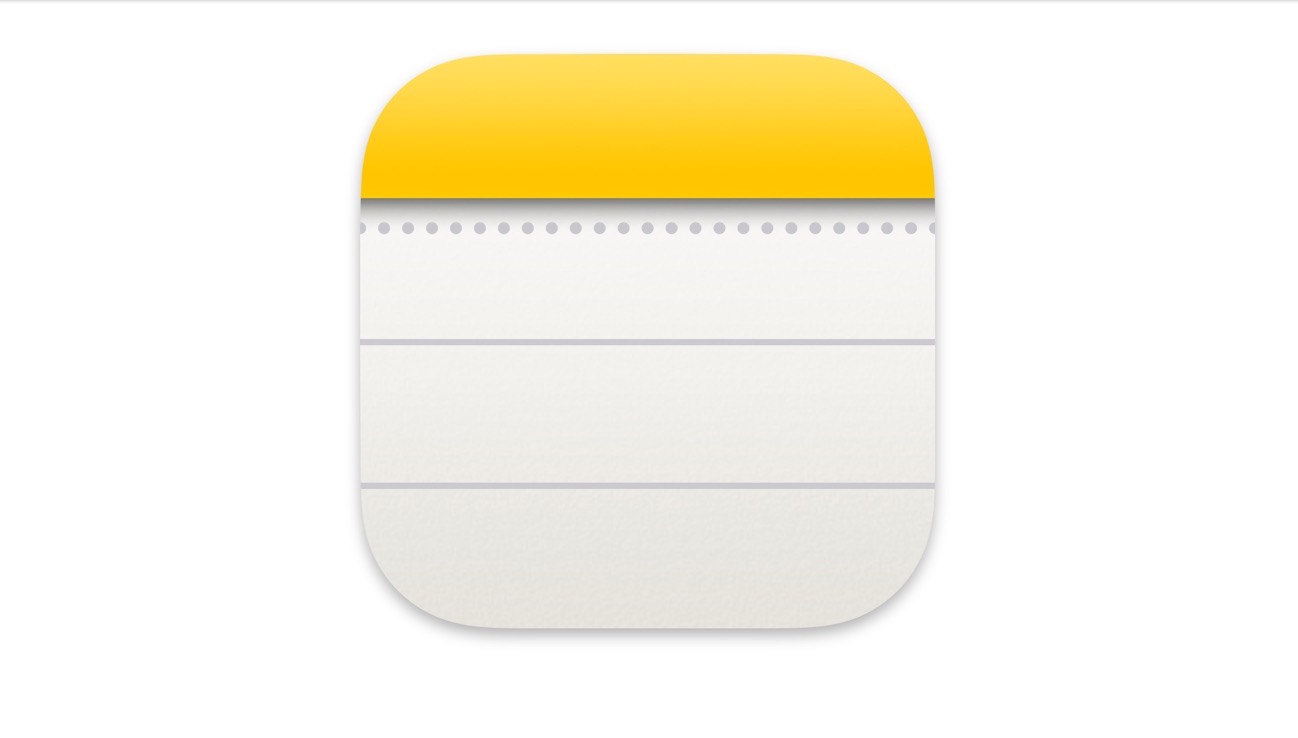
メモのiCloudでの同期
iCloudはユーザーのメモを保存し、ユーザーのすべてのAppleデバイスにワイヤレスで同期させます、その結果、iPhoneのメモアプリで作成したメモは、すぐに他のiPhone、iPad、Macに同期され、またその逆も可能です
ただし、状況やメモの種類によっては、iCloudにアップロードしてどこでも使用できるようにしたくない場合があります
たとえば、すべてのデバイスの「メモ」アプリにあまり重要でないメモをごちゃごちゃさせたくないかもしれません
このような状況に対処するために、ローカルデバイス上のメモアカウントを使用する方法があります、これにより、これらのメモはオフラインに保たれ、iCloudにアップロードしたり、すべてのデバイスで同期を防ぐことができます
基本はシンプルです、それぞれのデバイスでiPhoneアカウント、iPadアカウント、Macアカウントを有効にします、それ以降、これらのアカウント内で作成したメモは、他のデバイスと同期されず、その特定のデバイスにのみ保持されます
一部のメモをiCloudにアップロードせずにオフラインにしておく方法
iPhoneおよびiPadの場合
- [設定]>[メモ]を選択します
- [“iPhone”アカウント]の横にあるスイッチを有効にします
- メモアプリを開き、必要であれば、左上の[<]ボタンを選択し、すべてのメモフォルダを表示します
- スクロールダウンし、[iPhone項目]の横にある小さな矢印[>]を選択します
- 今後、ここで作成したメモはiCloudにアップロードされず、他のAppleデバイスで利用できなくなります
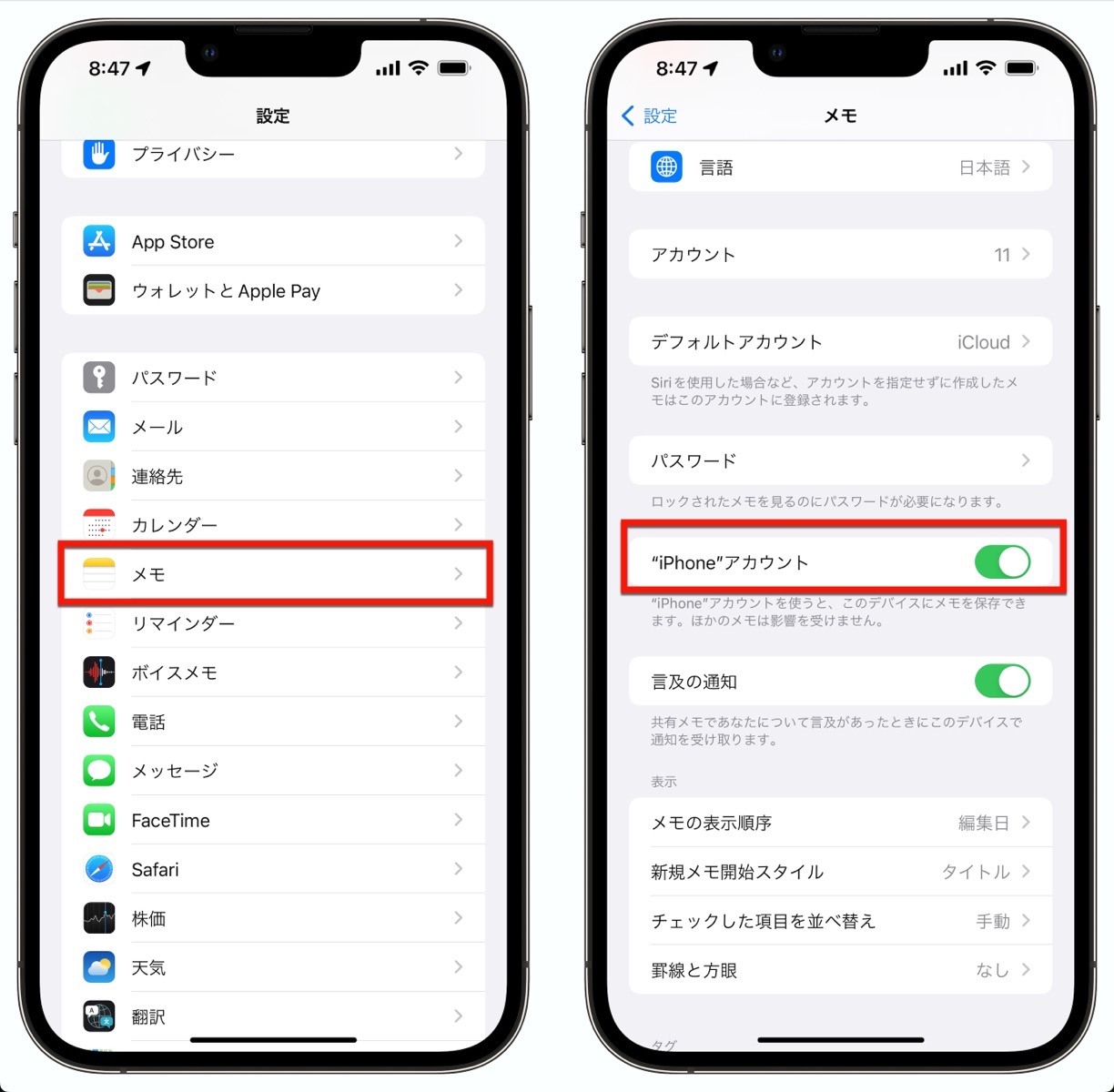
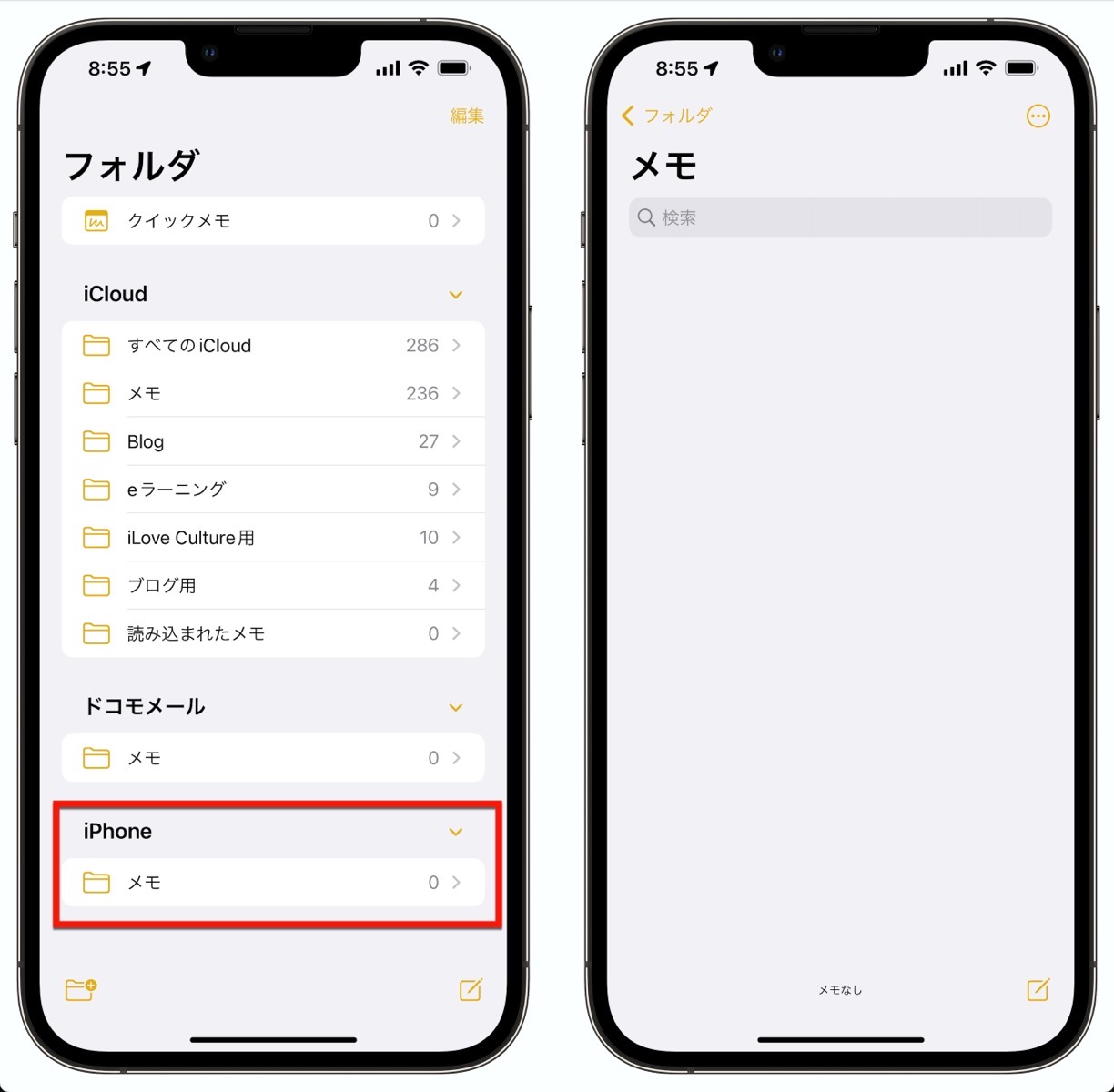
Macの場合
- 「メモ」アプリを起動し、その[環境設定]を表示します
- [“このMac内”アカウント]のチェックボックスをチェックします
- 「メモ」アプリに戻り、左サイドバーの下部に[このMac内]項目が表示されます、そこにポインタを合わせて、小さな矢印(>)をクリックすると、「メモ」フォルダが表示されます
- 「メモ」をクリックすると、これから作成するメモは、Mac上にのみ残ります、iCloudにアップロードされることはありません

既存のiCloudのメモをオフラインにする
iCloud に保存され、すべての Apple デバイスに表示される既存のメモをオフラインにして、そのデバイスだけに保存しておきたい場合
iPhoneおよびiPadの場合
- オフラインにしたいメモを選択し、長押しします
- コンテキストメニューが表示されるので[移動]をタップします
- [iPhone]項目の[メモ]を選択します
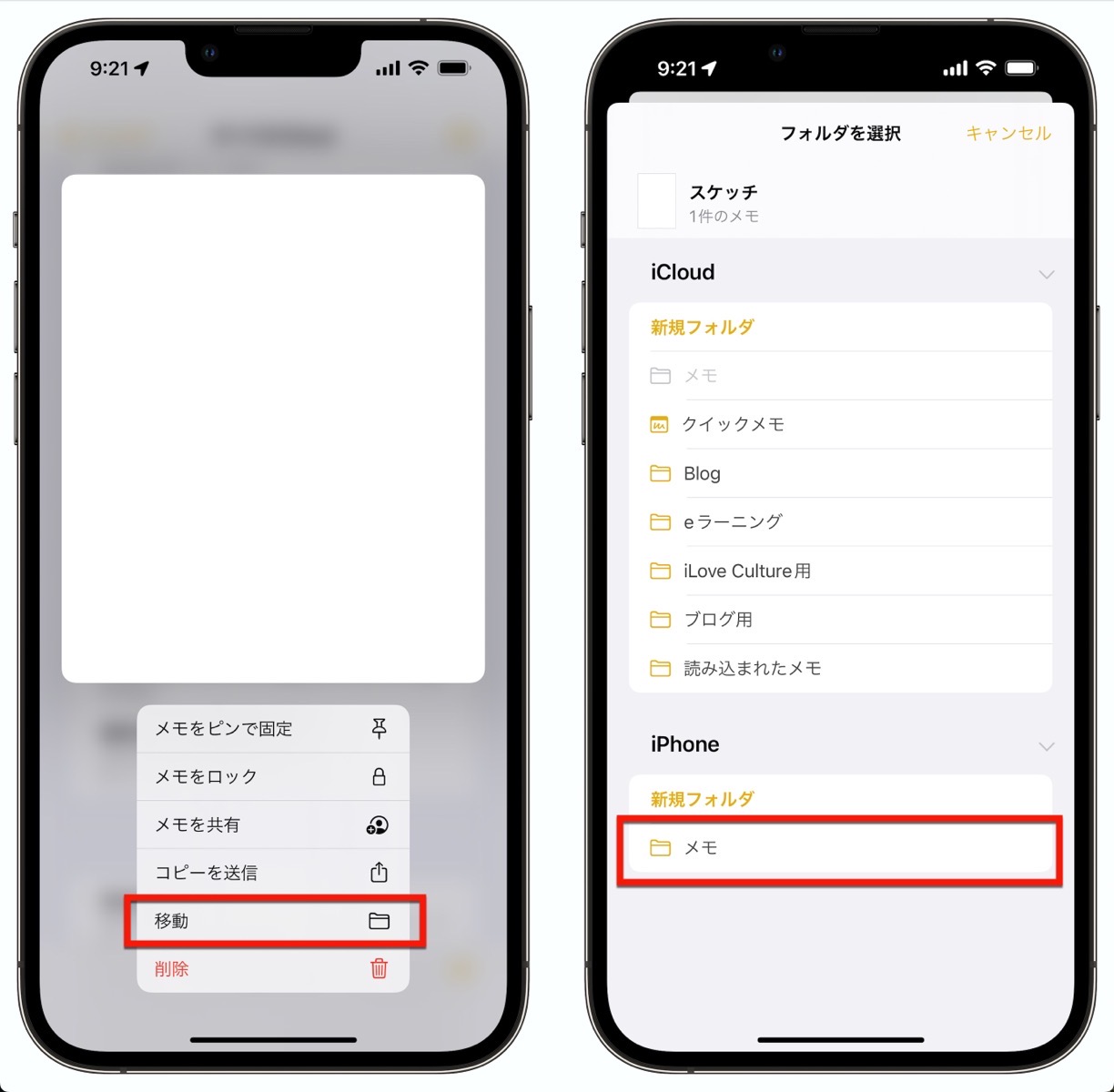
これで、iCloudに保存されなくなり、そのデバイスのみに表示されるようになります
Macの場合
- メモを Control キーを押しながらクリックするか右クリックして、コンテキストメニューから[このMac内]の[メモ]を選択します
- または、サイドバーの[このMac内]の[メモ]フォルダにDrag & Dropします
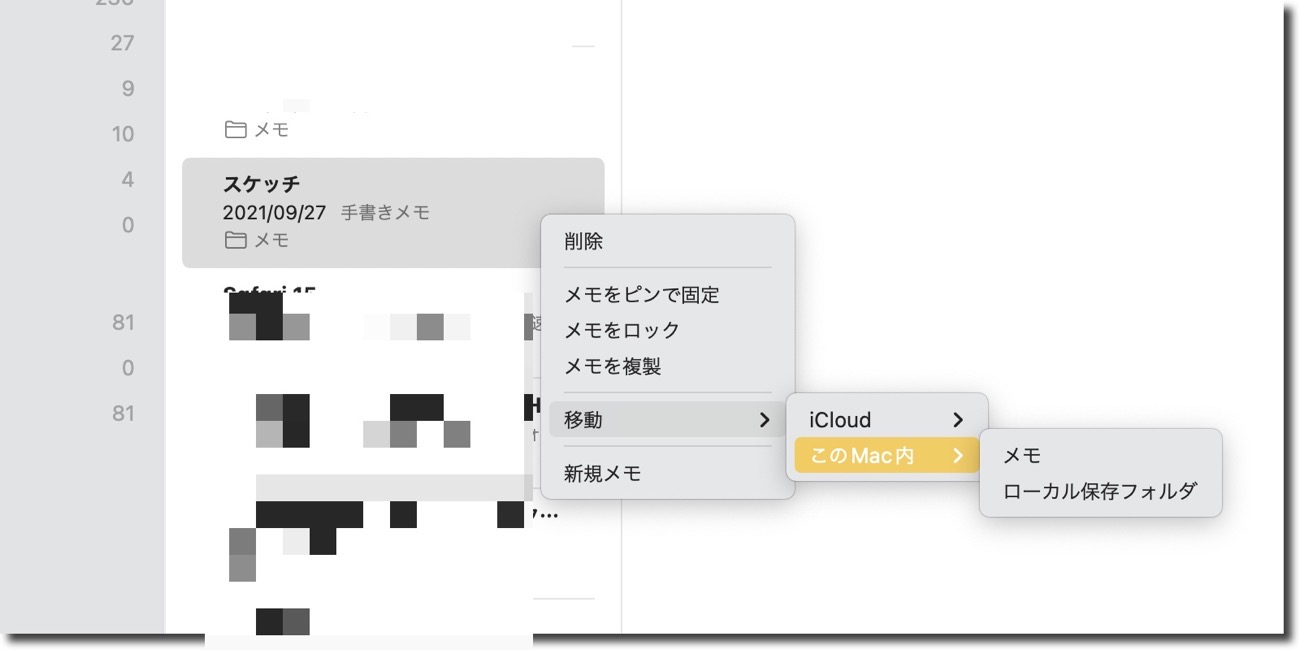
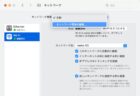

LEAVE A REPLY